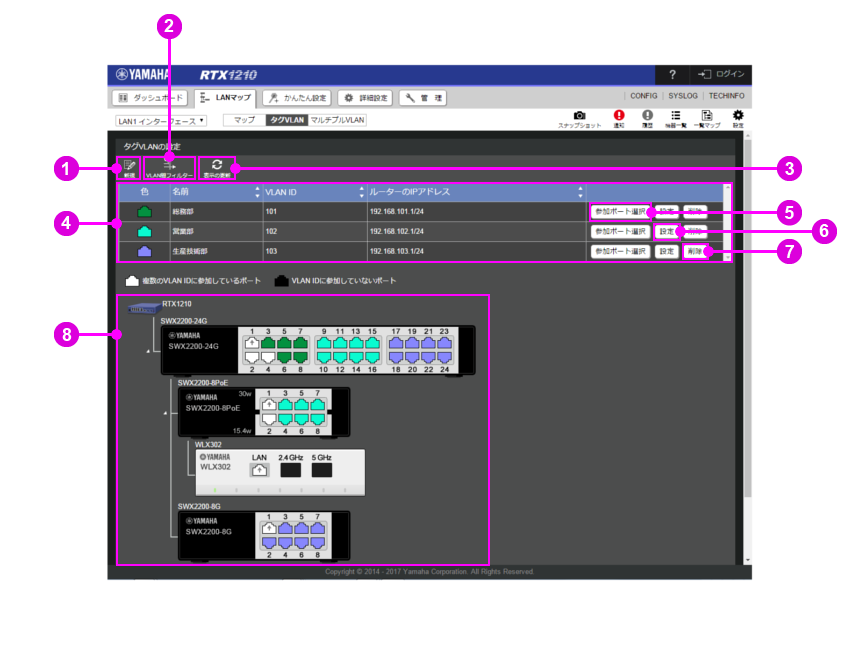[LANマップ] タグVLANページ
$Date: 2022/04/12 08:12:31 $
- 1. 概要
- 2. ページ構成
- 3. 詳細
- 3-1. タグVLAN グループの作成/設定
- 3-2. タグVLAN グループの削除
- 3-3. タグVLAN グループへの参加
- 3-4. タグVLAN グループの設定確認
- 3-5. タグVLAN 間フィルター
- 4. 関連情報
VLAN を作成してエージェントスイッチやエージェントAPのポートをグループ分けすることができます。
VLAN ごとに IP アドレスを付加したり、 すべてのVLAN 間の通信を遮断することができます。
タグVLAN は、エージェントのうちSWX2100シリーズを除いたヤマハスイッチ、およびヤマハ無線APに設定することができます。
マネージャーが以下の機種、およびファームウェアである場合はSWX2300シリーズのタグVLANを設定することはできません。SWX2300シリーズのタグVLANの設定を変更する場合は、各機器のWeb 設定画面から設定を行ってください。
| 機種 |
ファームウェア |
| RTX830 |
Rev.15.02.03より前 |
| NVR510 |
Rev.15.01.13より前 |
| NVR700W |
Rev.15.00.14より前 |
| RTX1210 |
Rev.14.01.28より前 |
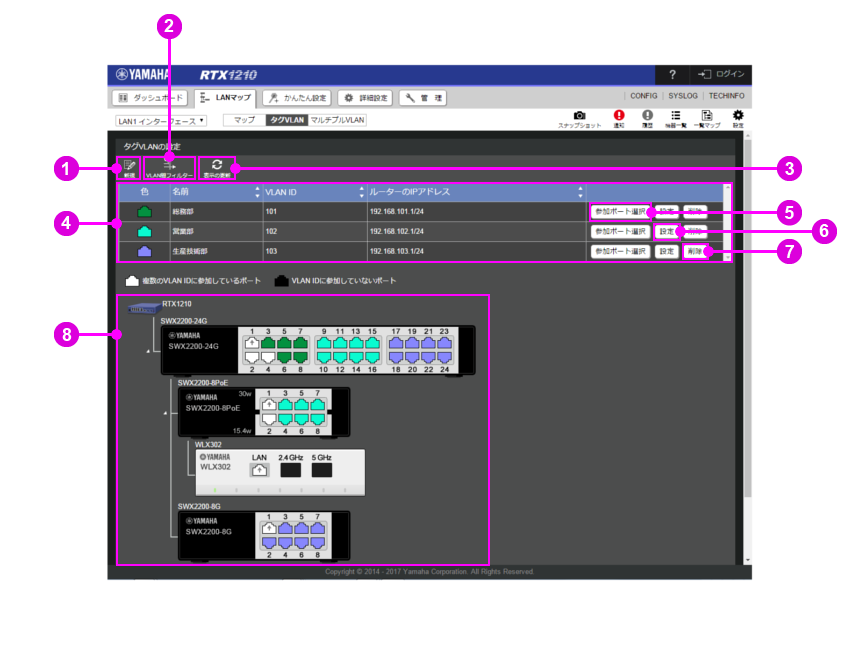
-
VLAN グループを新たに作成します。
ポートを VLAN グループに参加させるには、事前に VLAN グループを作成しておく必要があります。
-
すべての VLAN 間の通信について、全開放または全遮断を行います。
新たに作成した VLAN と既存 VLAN 間の通信は開放されています。必要があれば全遮断を行ってください。
-
トポロジー情報と VLAN 設定情報を取得し、タグVLAN グループ一覧とトポロジーを再描画します。
エージェントの台数によっては、エージェントの VLAN 設定情報が反映されるまでに数秒から数十秒かかることがあります。
-
登録されている VLAN グループの一覧を表示します。VLAN グループごとにポートの色が割り当てられます。
-
ポートをタグVLAN グループに参加させることができます。ボタンを押した後、トポロジー内にあるエージェントのポートを選択する必要があります。
-
該当のタグ VLAN グループの設定を変更します。名前、ルーターのIPアドレスを変更することができます。
-
該当のタグ VLAN グループを削除します。
-
マネージャーを起点としたエージェントのトポロジーを表示します。
エージェントのポートの色を確認することによって、どの VLAN グループに参加しているかわかります。
スタックを構成している機器の場合、スタックID 1 についてのみ描画されます。
3-1. タグVLAN グループの作成/設定
「新規」ボタンを押すと、新たにタグVLAN グループを作成することができます。
| 項目名 |
説明 |
| VLAN-ID |
VLAN の ID を設定します。 |
| 名前 |
VLAN-IDに名前をつけることができます。 |
| ルーターの IP アドレス |
VLAN で使用する IP アドレスを設定します。 |
| DHCPサーバー機能 |
VLAN でDHCPサーバー機能を使用するか否かを設定します。
使用する場合は、DHCPサーバーで割り当てるアドレスの範囲を指定します。
スコープIDは、LAN1はVLANID + 10000、LAN2はVLANID + 20000、LAN3はVLANID + 30000を利用します。 |
新たに作成した VLAN と既存 VLAN 間の通信は開放されています。必要があれば全遮断を行ってください。
また、「タグVLAN グループ一覧」の右側の列にある「設定」ボタンを押すと、登録済みのタグVLAN グループの設定を変更することができます。
マネージャーがRev.14.01.09より前のRTX1210である場合、DHCPサーバー機能の設定を行うことはできません。
3-2. タグVLAN グループの削除
「タグVLAN グループ一覧」の右側の列にある「削除」ボタンを押すと、タグVLAN グループを削除することができます。
指定の VLAN グループを削除するとともに、エージェントに適用された VLAN グループの設定も削除します。
ただし、VLANグループがSWX2200シリーズに適用されていて、かつ、当該エージェントがダウン中の場合は、VLAN グループを削除することはできません。
「 VLAN 間フィルター」を全遮断している場合
VLAN グループを削除しても、関連のIP フィルターの設定は削除されません。
これを削除するために、再度 全遮断を行ってください。
3-3. タグVLAN グループへの参加
「タグVLAN グループ一覧」の右側の列にある「参加ポート選択」ボタンを押すと
トポロジー内にあるエージェントのポートを選択できるようになります。
ポートの色によってタグ VLAN グループの設定状況を確認することができます。
以下は、タグVLAN グループ(

)について参加ポート選択中の際のポートの凡例です。
| LAN |
SFP |
説明 |
 |
|
指定の VLAN グループに参加しているポートです。 |
 |
|
どの VLAN グループにも参加していないポートです。 |
|
|
他のタグ VLAN グループに参加しているポートです。
ポートの色から「タグVLAN グループ一覧」で割り当てられたグループを確認してください |
|
|
トランクポート、または、ハイブリッドポートです。
指定の VLAN グループに参加しています。
|
|
|
トランクポート、または、ハイブリッドポートです。
指定の VLAN グループに参加していません。
|
ポートをクリックして色を変え、タグ VLAN グループに参加させることができ、ふたたびポートをクリックすると、参加をキャンセルすることができます。
最後に、「確定」ボタンを押すと設定が反映されます。
3-4. タグVLAN グループの設定確認
「タグVLAN グループ一覧」では VLAN グループごとにポートの色が割り当てられています。
トポロジー内にあるエージェントのポートの色を見て、どの VLAN グループに参加しているか確認することができます。
以下にポートの凡例を示します。
| LAN |
SFP |
説明 |
 |
|
タグ VLAN グループに参加しているポートです。
どの VLAN グループに参加しているかは、「タグVLAN グループ一覧」で割り当てられたポートの色を確認してください。 |
 |
|
トランクポート、または、ハイブリッドポートです。 複数の VLAN グループに参加しています。 |
 |
|
どのタグ VLAN グループにも参加していないポートです。 |
また、SWX2300、SWX2310P、SWX3100、SWX3200 の設定に関する補足情報を以下に示します。
- ネイティブVLAN について
アップリンク/ダウンリンクポートはトランクポートとなり、ネイティブVLAN にデフォルトVLAN が設定されます。ネイティブVLAN とは、トランクポートが受信したフレームが タグなしの場合に、タグなしフレームが参加する VLAN グループのことです。
- プライベートVLAN のプロミスカスポート・ホストポートについて
ポートがプライベートVLAN のプロミスカスポート、もしくはホストポートに設定されている場合、ツールチップのポート種別に「プライベート」と表示され、参加している VLAN グループは表示されません。
3-5. タグVLAN 間フィルター
「 VLAN 間フィルター」ボタンを押すと、登録されているすべてのVLAN 間の通信について開放、遮断することができます。
ダイアログがひらいたら全開放、または全遮断を選択し「確定」ボタンを押して設定します。
全遮断を選択した場合、すべての VLAN 間の通信を遮断するIPフィルターが登録されます。
全開放を選択した場合、全遮断した際に追加した IP フィルターがすべて削除されます。
全遮断する場合の注意点
VLAN グループを新規作成したら、改めて全遮断をしてください。新規作成した VLAN グループは、既存の VLAN に対して開放されているためです。
VLAN グループを削除したら、改めて全遮断をしてください。 関連したIPフィルターを削除するためです。
全開放する場合の注意点
新規作成した VLAN グループは、既存の VLAN に対して開放されているので、改めて全開放する必要はありませんが、
過去に全遮断を行っている場合、関連するIPフィルターが登録されているので、これらを削除するために全開放を行ってください。
[EOF]